360wifi禁用方案
最新整理360路由器怎么使用Host功能屏蔽某些特定网站
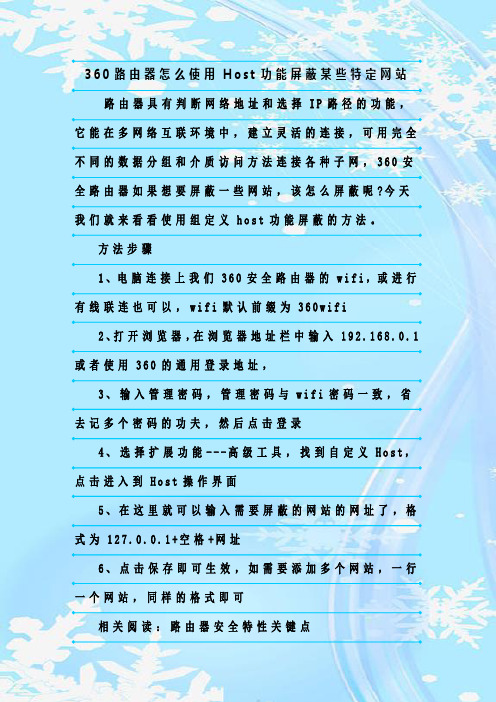
360路由器怎么使用H o s t功能屏蔽某些特定网站路由器具有判断网络地址和选择I P路径的功能,它能在多网络互联环境中,建立灵活的连接,可用完全不同的数据分组和介质访问方法连接各种子网,360安全路由器如果想要屏蔽一些网站,该怎么屏蔽呢?今天我们就来看看使用组定义h o s t功能屏蔽的方法。
方法步骤1、电脑连接上我们360安全路由器的w i f i,或进行有线联连也可以,w i f i默认前缀为360w i f i2、打开浏览器,在浏览器地址栏中输入192.168.0.1或者使用360的通用登录地址,3、输入管理密码,管理密码与w i f i密码一致,省去记多个密码的功夫,然后点击登录4、选择扩展功能---高级工具,找到自定义H o s t,点击进入到H o s t操作界面5、在这里就可以输入需要屏蔽的网站的网址了,格式为127.0.0.1+空格+网址6、点击保存即可生效,如需要添加多个网站,一行一个网站,同样的格式即可相关阅读:路由器安全特性关键点由于路由器是网络中比较关键的设备,针对网络存在的各种安全隐患,路由器必须具有如下的安全特性: (1)可靠性与线路安全可靠性要求是针对故障恢复和负载能力而提出来的。
对于路由器来说,可靠性主要体现在接口故障和网络流量增大两种情况下,为此,备份是路由器不可或缺的手段之一。
当主接口出现故障时,备份接口自动投入工作,保证网络的正常运行。
当网络流量增大时,备份接口又可承当负载分担的任务。
(2)身份认证路由器中的身份认证主要包括访问路由器时的身份认证、对端路由器的身份认证和路由信息的身份认证。
(3)访问控制对于路由器的访问控制,需要进行口令的分级保护。
有基于I P地址的访问控制和基于用户的访问控制。
(4)信息隐藏与对端通信时,不一定需要用真实身份进行通信。
通过地址转换,可以做到隐藏网内地址,只以公共地址的方式访问外部网络。
除了由内部网络首先发起的连接,网外用户不能通过地址转换直接访问网内资源。
360wifi手机连不上怎么win10系统
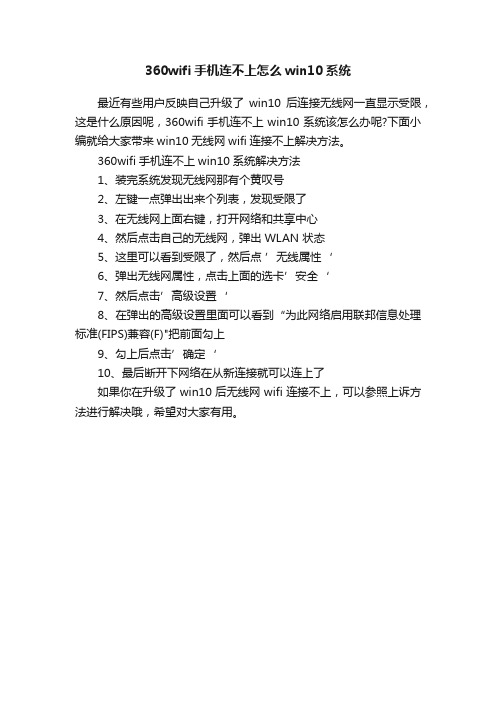
360wifi手机连不上怎么win10系统
最近有些用户反映自己升级了win10后连接无线网一直显示受限,这是什么原因呢,360wifi手机连不上win10系统该怎么办呢?下面小编就给大家带来win10无线网wifi连接不上解决方法。
360wifi手机连不上win10系统解决方法
1、装完系统发现无线网那有个黄叹号
2、左键一点弹出出来个列表,发现受限了
3、在无线网上面右键,打开网络和共享中心
4、然后点击自己的无线网,弹出WLAN 状态
5、这里可以看到受限了,然后点’无线属性‘
6、弹出无线网属性,点击上面的选卡’安全‘
7、然后点击’高级设置‘
8、在弹出的高级设置里面可以看到“为此网络启用联邦信息处理标准(FIPS)兼容(F)"把前面勾上
9、勾上后点击’确定‘
10、最后断开下网络在从新连接就可以连上了
如果你在升级了win10后无线网wifi连接不上,可以参照上诉方法进行解决哦,希望对大家有用。
360wifi使用指南
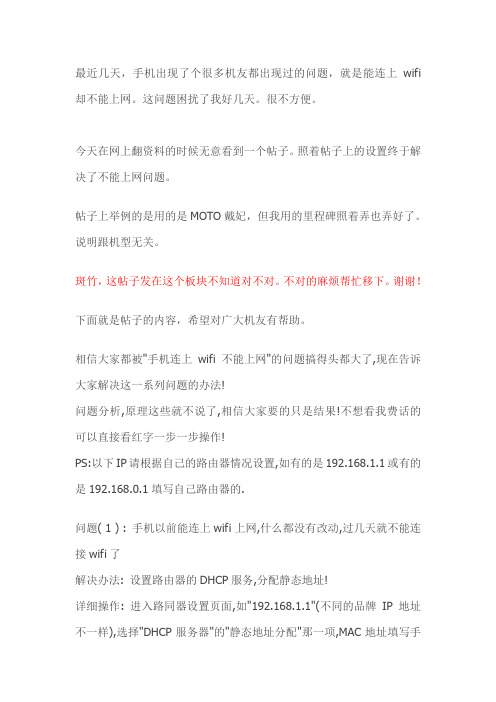
最近几天,手机出现了个很多机友都出现过的问题,就是能连上wifi 却不能上网。
这问题困扰了我好几天。
很不方便。
今天在网上翻资料的时候无意看到一个帖子。
照着帖子上的设置终于解决了不能上网问题。
帖子上举例的是用的是MOTO戴妃,但我用的里程碑照着弄也弄好了。
说明跟机型无关。
斑竹,这帖子发在这个板块不知道对不对。
不对的麻烦帮忙移下。
谢谢!下面就是帖子的内容,希望对广大机友有帮助。
相信大家都被"手机连上wifi不能上网"的问题搞得头都大了,现在告诉大家解决这一系列问题的办法!问题分析,原理这些就不说了,相信大家要的只是结果!不想看我费话的可以直接看红字一步一步操作!PS:以下IP请根据自己的路由器情况设置,如有的是192.168.1.1或有的是192.168.0.1填写自己路由器的.问题( 1 ) : 手机以前能连上wifi上网,什么都没有改动,过几天就不能连接wifi了解决办法: 设置路由器的DHCP服务,分配静态地址!详细操作: 进入路同器设置页面,如"192.168.1.1"(不同的品牌IP地址不一样),选择"DHCP服务器"的"静态地址分配"那一项,MAC地址填写手机wifi的MAC地址(一共12位数,如: 43:9u:d3:ff:21:du 或43-9u-d3-ff-21-du ,不同品牌格式不一样),IP地址填写你想分配的地址(如:192.168.1.199 , 其中199可以随便换成1到255里任何一个数),状态选择生效,保存设置,手机立马就可以上网了.PS: 手机wifi的MAC地址,在手机设置里的关于手机里可以查到!问题( 2 ) : 手机能连上wifi,但是上不了网,打不开网页解决办法:路由器设置中DHCP服务器的NDS没有设置! 填写自己的DNS详细操作: DHCP服务器设置DHCP服务器启动地址池开始地址: 192.168.1.100地址池结束地址: 192.168.1.199地址租期任意网关: 192.168.1.1缺省域名: 不用填主DNS服务器: 61.128.128.68 (最重要的就是这里了,必填,否则手机能连wifi但是上不了网)备用DNS服务器: 61.128.192.4 (主DNS和备用DNS填自己城市的电信或网通的,你用的电信就填电信DNS)问题( 3 ) : 前面2个问题的解决方法都用过了还是只能连上wifi但上不了网.解决办法:手机不能自动分配IP或解析DNS,需要在手机wifi设置里手动设置静态IP,必须跟路由器设置相同具体操作: 以大家最头痛的摩托罗拉戴妃ME525为例,首先连接wifi,连好后还是不能上网,不要急,跟着**作,选择"无线和网络设置"---选择"wifi设置"---然后点击手机上的"田"字按键(图标:田,房子,返回,放大镜),底部会升起来灰色的工作栏,有两项"扫描"和"高级",选择"高级"出现高级设置选项高级点对点(Ad-hoc)信道选自己无线信号相同的频道wifi休眠策略看自己喜好MAC 地址灰色的不能改(这就是你的wifi地址)IP设置启用自动IP 取掉勾(有些路由器是可以自动分配的,有些不行就必须手动分配)使用静态IP 打勾IP地址192.168.1.199 (跟第一问题里的路由器分配给手机的IP设置一样)网关192.168.1.1网络掩码255.255.255.0域名1 61.128.128.68 (这就是本问题的重点了,这里的域名意思其实就是DNS,很多同学都不明白这里该填什么.)域名2 61.128.192.4 (可填可不填,备用的就是前面填的那个DNS出了问题,就由后面这个来解析)设置好后,立马就可以上网了~。
论简易实现的防止违规外联方法

论简易实现的防止违规外联方法外网指互联网,内网指企业内网。
外网计算机未经许可接入内网,内网计算机非法连接外网都属于违规外联。
本文对此做处理分析和解决方法。
一、非法接入:外网计算机未经许可接入内网网络。
二、非法外联:内网计算机连接外网(断开内网连接外网或者同时连接内外网络)。
违规外联的常见具体表现形式:1、个人笔记本、台式机未经许可私自接入内网。
2、内网计算机断开内网接入外网。
3、内网计算机通过无线网卡等同时连接内外网。
违规外联使原本封闭的系统环境暴露在互联网之中,内部网络将面临病毒、木马、非授权访问、数据泄密、数据篡改等多种安全威胁。
对电力企业而言,危害更甚,2013年伊朗“震网”大停电,2015年乌克兰电网攻击事件,2020年巴西电力公司、欧洲EDP公司遭勒索软件攻击都是前车之鉴。
“没有网络安全就没有国家安全”,网络安全的重要性毋庸置疑。
但是,我们很多的企业在网络安全层面没有相应的技术与设备,这个时候企业内网与互联网物理隔离就是保障内网安全的一道性命攸关的“防火墙”,而违规外联就是这道“防火墙”最大的漏洞,本文介绍的防止违规外联的方法简单易行,值得推广。
针对违规外联中外部设备非法接入,我们可以通过内网交换机ARP-static或IP-MAC-interface-vlan绑定,acl与QOS策略限流等技术手段,防止外部设备在没有授权的情况下,随意加入到内网当中,杜绝IP地址被盗用出现网络安全威胁的情况。
这里以最简单的静态IP-MAC绑定为例,介绍如何防止外部设备非法接入内网。
如果公司使用的是思科交换机,则应在特权模式先作如下类似配置Cisco(config)# arp X.X.X.X H-H-Harpa经测试新连接一台设备192.168.1.6,无法连接公司内网,实现外部设备在没有授权情况下无法连接公司内网。
针对违规外联中非法外联,内网计算机连接外网,常用且有效的方法就是在内网终端安装违规外联防护软件,一旦监测内网终端访问到互联网,立即阻断网络,并告警信息回传至运行监测中心。
360随身wifi无法使用临时解决方案大全
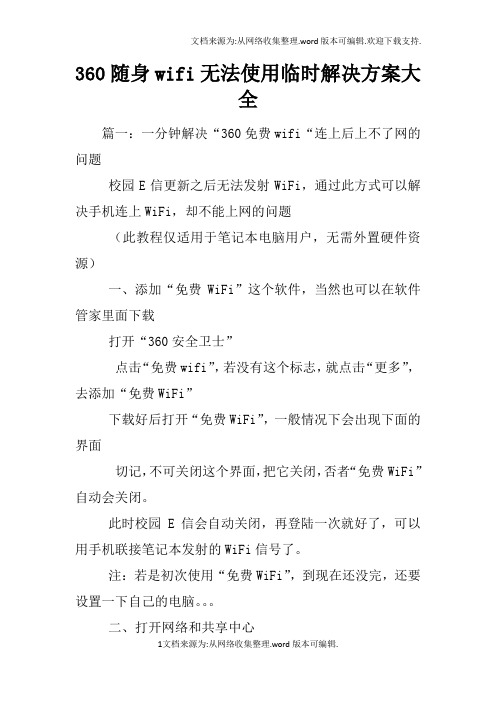
360随身wifi无法使用临时解决方案大全篇一:一分钟解决“360免费wifi“连上后上不了网的问题校园E信更新之后无法发射WiFi,通过此方式可以解决手机连上WiFi,却不能上网的问题(此教程仅适用于笔记本电脑用户,无需外置硬件资源)一、添加“免费WiFi”这个软件,当然也可以在软件管家里面下载打开“360安全卫士”点击“免费wifi”,若没有这个标志,就点击“更多”,去添加“免费WiFi”下载好后打开“免费WiFi”,一般情况下会出现下面的界面切记,不可关闭这个界面,把它关闭,否者“免费WiFi”自动会关闭。
此时校园E信会自动关闭,再登陆一次就好了,可以用手机联接笔记本发射的WiFi信号了。
注:若是初次使用“免费WiFi”,到现在还没完,还要设置一下自己的电脑。
二、打开网络和共享中心打开电脑的“控制面版”点击“网络与Internet”点击查看“网络状态与任务”如上图,打开“360免费wifi”后,在“查看活动网络”中会出现一个新的网络,这个就是“360免费wifi”共享出来的一个网络连接了。
但是我们可以看到“访问类型:无法连接到Iernet”,这就说明网络目前是没有网络的,下一步我们需要把具有访问internet权限的“网络”共享出来。
点击“网络“中的”本地连接”(注意点击的是已连接上网络的“本地连接”),然后点击属性,如图打开“共享”,勾选小方块,家庭网络连接中选择“360免费wifi”共享出来的网络,如我的这里是无线网络连接2,则选择“无线网络连接2”(就是你新建的网络链接),点击“确定”。
设置完成,可以看到新的活动网络,同样具有了internet访问的权限此时,自己创建的链接已生效,可以上网了。
注:本人的电脑安装的是双系统,Win7 64位旗舰版,win8 专业版 32位,都可以按此方法发射WiFi。
篇二:360随身WIFI使用疑问解答这个设备是插到哪里的?答:360随身WiFi 依赖于电脑网络来创建无线网络,所以需要插在一台可以上网的电脑上才能正常使用电脑不能联网,随身WiFi可以用吗?答:360随身WiFi 依赖于电脑网络来创建无线网络,故电脑不能联网的话,随身WiFi就不能正常使用了电脑关机的话,还能用吗?答:电脑关机时会自动断开网络,而360随身WiFi 必须依靠电脑的网络才可以支持其它设备上网,长时间使用时建议您保持电脑为开启状态其它设备可以连接吗?最多支持多少台设备同时连接呢?答:360随身WiFi 除支持手机上网外,也支持PAD 或电脑等其它设备上网;理论上它可以支持32部无线设备同时上网电脑休眠的话,还可以用随身WiFi吗?答:电脑休眠时会自动断开网络,而360随身WiFi 必须依靠电脑的网络才可以支持其它设备上网,长时间使用时建议您关闭电脑自动休眠模式;关闭休眠模式方法:我的电脑-控制面板-电源选项-计算机休眠时间,选择从不,苹果手机没越狱,可以连接的上吗?答:可以的篇三:小度wifi临时解决方案大全_XX1206小度wifi临时解决方案大全1、小度wifi使用前置条件小度wifi需要依赖windows自带的一些服务,如果这些服务没有事先开启,有可能会出现创建网络失败,或者创建成功了但不能上网的问题。
360wifi为什么不能用

360wifi为什么不能⽤ 相信很多朋友都经历过连接不上360wifi的苦恼,下⾯是店铺精⼼为你整理的360wifi不能⽤的原因,⼀起来看看。
360wifi不能⽤的原因 静态IP 如果⽆线路由采⽤静态IP地址分配,那么⼿机要连接⽹络就必须使⽤该静态IP地址。
解决⽅法:在输⼊密码界⾯,勾选【⾼级选项】,【IP设置】选择【静态】,更改IP地址。
2 IP号段受限 如果在⽆线路由设置中对IP号段的使⽤范围进⾏了限制,当IP号分配完后,⼿机就会因为⽆法分配到IP号,导致⽆法连接⽹络。
解决⽅法: (1)进⼊⽆线路由设置,更改IP号段的限制。
(2)已连接⽹络⼿机断开连接,腾出IP。
3 MAC地址过滤 如果⼿机提⽰“⽆⽹关回应”,这是由于该⽆线路由器设置了MAC地址过滤,防⽌未知使⽤者连接⽹络。
解决⽅法:让⽆线路由管理员将⼿机的MAC地址列⼊允许连接⽩名单中。
4 ⾮免费热点 ⼀般来说,运营商的公共热点都不是免费的,需要⽀付费⽤,并登录账户才可连接⽹络。
解决⽅法:打开浏览器,进⼊⼆级⽹页,输⼊运营商的账号和密码。
5 防⽕墙拦截⽹络 如果使⽤笔记本电脑共享⽹络,电脑的防⽕墙可能会拦截⽹络,导致⼿机⽆法连接⽹络。
解决⽅法:关闭防⽕墙。
360wifi不能⽤怎么办 1、以管理员⾝份运⾏命令提⽰符:快捷键win+R→输⼊cmd→回车 2、启⽤并设定虚拟WiFi⽹卡: 运⾏命令:netsh wlan set hostednetwork mode=allow ssid=wuminPC key=wuminWiFi 此命令有三个参数,mode:是否启⽤虚拟WiFi⽹卡,改为disallow则为禁⽤。
ssid:⽆线⽹名称,最好⽤英⽂(以wuminPC为例)。
key:⽆线⽹密码,⼋个以上字符(以wuminWiFi为例)。
以上三个参数可以单独使⽤,例如只使⽤mode=disallow可以直接禁⽤虚拟Wifi⽹卡。
360wifi驱动程序无线wifi驱动程序出现问题的解决方法
360wifi驱动程序无线wifi驱动程序出现问题
的解决方法
无线wifi网络通信节点分布的地理位置呈现随机分布。
传统的组网通信过程多是根据位置信息选取最优节点,选取依据较为单一,当前节点属性较为复杂,根据单一的地理位置信息选取节点很难保证最优选取,造成通信效率下降。
下面是WTT为大家整理的关于无线wifi驱动程序出现问题,一起来看看吧!
无线wifi驱动程序出现问题的解决方法
首先说一下症状,无线WIFI出现叹号、红叉、或是无线WIFI 消失,出现宽带红叉,具体问题在电脑右下角可明显看出。
2症状在【更改适配器设置】中,出现【无线网络链接】已禁用、未连接、更严重的是根本找不到【无线网络链接】的图标。
3症状也反应在【设备管理器】--【网络适配器】中,具体表现为【网络适配器】中的网卡已禁用,没有启动,更严重的是【网络适配器】中的网卡图标丢失,网卡驱动出了问题,在这里不显示。
方法/步骤
2
解决办法:找到【计算机】-右点击选择【管理】-【服务和应用程序】-【服务】中找到 WLAN Autoconfig项目,双击此项服务,点击启动,服务自动启动,调试后重启看是否解决。
360路由器限制网速的方法步骤详解
360路由器限制网速的方法步骤详解
360路由器配置简单,不过对于没有网络基础的用户来说,完成路由器的安装和限制网速,仍然有一定的困难,本文店铺主要介绍360路由器限制网速的方法!
360路由器限制网速的方法
先需要登陆到360路由器中去。
360路由器没有登陆的用户名,直接输入密码就可以了
进入路由器WEB设置界面以后点击【连接设备管理】
在设备名下面的设备的右边就有一个限速点击一下它。
再输入你限制这台设备的上传和下载的速度再见点击【确定】
设置好以后如下图所示:
除上面的这个方法以外还可以通过360安全路由APP来限制设备的网速。
禁止或限制终端连接无线路由器的方法
禁止或限制终端连接无线路由器的方法
很多时候我们要防止别人连接你的无线路由器,这就必须禁止无线网卡连接路由器,该如何设置呢?具体办法如下:打开路由器页面,点设置-无线连接-禁用一、首先看你自己是否需要用到无线连接,如果自己不想连接的话,...
很多时候我们要防止别人连接你的路由器,这就必须禁止无线网卡连接路由器,该如何设置呢?具体办法如下:
打开路由器页面,点设置-无线连接-禁用
一、首先看你自己是否需要用到无线连接,如果自己不想连接的话,直接禁用掉无线功能就OK了。
二、如果你自己需要连接的话,那尽量不要禁用ssid广播,因为有的路由器在禁用了广播以后,自己的电脑就算事先已经保存了这个链接,那也会连不上,具体要看路由器的型号和固件决定,所以最简单直接的方法就是设置mac地址过滤,可以将自己的mac地址加入到路由器的白名单里,这样就可以了。
三、无线毕竟是个开放网络,被拦截的可能性太大了,尽量使用mac过滤的方式来限制连接,而不是使用wep加密的方式。
mac地址是可以阻止访问的,所以效果比较好相对来说。
因为就算加密了,对方也一样可以连接进网络,只是无法进行通信,但是通过软件,是可以拦截数据并破解密码的,而且wep加密,会影响数据传输的速度。
四、将发现网卡的MAC地址加入路由器的黑名单就可以禁止该网卡连接入路由器了。
360wifi不能用的解决方法
360wifi不能用的解决方法
360安全卫士提供的“连我wifi”程序可实现无线网卡变热点功能,从而满足无线设备接入实现上网的需要。
但是在使用过程中,部分用户发现连我wifi在手机连上后打不开网页,该怎么办呢?下面是学习小编给大家整理的有关介绍360wifi不能用的解决方法,希望对大家有帮助! 360wifi不能用的解决方法
当“连我wifi”无法正常工作,即360连我wifi手机连上开不了网页时,我们可以按以下方法进行操作:打开“控制面板”,依次点击“网络和Inter”->“查看网络状态和任务”项进入。
接着点击“更改适配器”设置选项。
右击无线网卡所代表的连接图标,并从弹出的菜单中选择“属性”项。
并在打开的“无线网络属性”窗口中切换至“共享”选项卡,勾选两个选项,最后点击“确定”完成设置。
最后打开“连我wifi”,点击“创建无线网络”按钮。
然后在手机端再次登陆无线热点,就会发现可以正常上网啦。
看了“360wifi不能用怎么办”的人又看了
1.360免费wifi无法连接怎么办
2.360随身wifi不能用怎么办
3.360无线wifi不能上网怎么办
4.连不上360免费wifi怎么办
5.360无线wifi没法上网怎么处理
6.360随身wifi不能识别情况的解决办法。
- 1、下载文档前请自行甄别文档内容的完整性,平台不提供额外的编辑、内容补充、找答案等附加服务。
- 2、"仅部分预览"的文档,不可在线预览部分如存在完整性等问题,可反馈申请退款(可完整预览的文档不适用该条件!)。
- 3、如文档侵犯您的权益,请联系客服反馈,我们会尽快为您处理(人工客服工作时间:9:00-18:30)。
禁用wifi共享精灵、wifi热点、禁用wifi
当前,在企业局域网中,正在悄然流行一种新的无线上网的方式,也就是随身wifi、wifi共享精灵等方式。
随身wifi产品是通过和无线运营商提供的无线上网芯片(sim卡),组成一个可以移动的wifi接收发射信号源,通过此套设备,可以连接到2.5G、3G或者4G网络上,形成可以移动的wifi热点,从而可以将有线网络接入转换无线信号,便于为自己的手机、平板电脑提供上网;而wifi共享精灵的原理和随身wifi相似,但是却基于一种纯软件的方式来形成无线热点,从而可以为自己的移动设备提供上网服务。
因此,相对于随身wifi来说,wifi 共享精灵更为轻巧简便。
但是,在公司局域网中,员工使用随身wifi、wifi共享精灵等软件,通常是为自己的手机、平板电脑提供无线上网服务,并且通常情况下也和员工自身的工作无关,员工通过手机上网也主要是处理私人事情、上网娱乐、下载东西或玩游戏等上网行为。
这些与工作无关的上网方式和上网行为,一方面占用了公司的网络带宽资源,造成公司网速变慢、网络性能下降;另一方面也占用了员工的工作时间,降低了工作效率,不利于企业正常运转。
因此,公司局域网必须禁用随身wifi、禁止wifi共享精灵、限制wifi共享上网的行为。
那么,企业网管员如何屏蔽随身wifi、屏蔽wifi共享精灵、禁止局域网电脑使用随身wifi呢?笔者以为,可以通过以下方式来实现:
方法一、通过禁用ICS服务的方式来禁止随身wifi使用、屏蔽随身wifi由于随身WIFI使用了无线网卡的AP功能,而常见的无线网卡AP功能,基本都使
用到了ICS。
因此通过禁用操作系统的ICS服务,也可以达到禁用随身wif使用的目的。
ICS全称是Internet连接共享(Internet Connection Sharing),是Windows系统针对家庭网络或小型的Intranet网络提供的一种Internet连接共享服务。
ICS从功能角度来看,可以看作NAT的一个子集,ICS和NAT不能同时使用。
我们打开Windows“服务”,找到Internet Conection Sharing(ICS),发现这个服务已经被开启,然后我们双击,点击“停止”,然后选择“手动”或“禁用”,如下图所示:
下图:禁用ICS服务,360随身WIFI出现异常
图:360随身wifi无法连接验证ICS:此时,关闭“ICS”服务,你会发现360随身WIFI已经不能正常提供WIFI服务。
360随身WiFi做为一款无线路由器,可实现将电脑网络变成无线热点信号进而将手机等终端设备实现无线上网功能。
有时我们需要将360随身WiFi给屏蔽掉,以实现对网络的有效管理。
下面就来具体的实现屏蔽360随身WiFi设备的方法。
方法/步骤
.
1
.
打开Windows服务:按键盘上的“Win+R”打开运行“对话框”,然后输入命令“services.msc”进入服务窗口。
.
.
接着找到“Internet Connect Share(ICS)”服务,进行双击。
在打开的窗口中,将“启动类型”设置为“禁用”,并点击“确定”按钮。
方法二、通过杀毒软件 Eset Nod32设备控制禁止360Wifi将无法共享无线打开Nod32高级设置的设备控制-将便携式usb设备添加至阻止(如图所示)禁止USB设备将无法使用360wifi。
请看下图:
下图为禁止后的无线设备将无法共享和使用(请看下图)。
